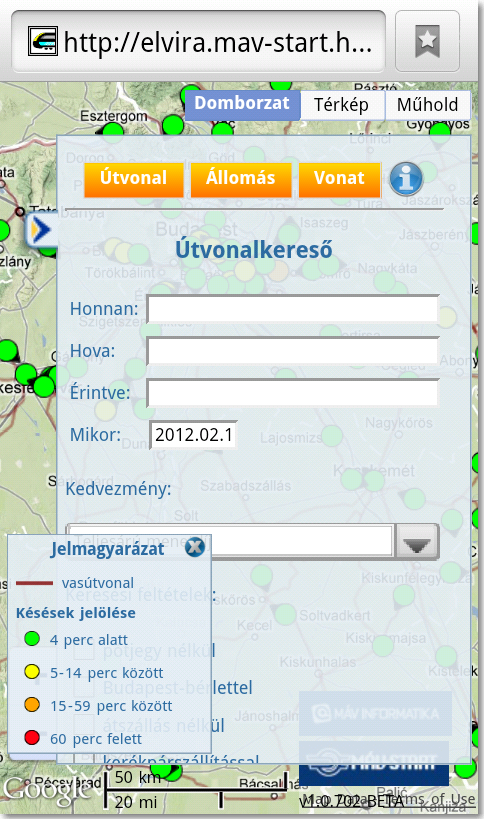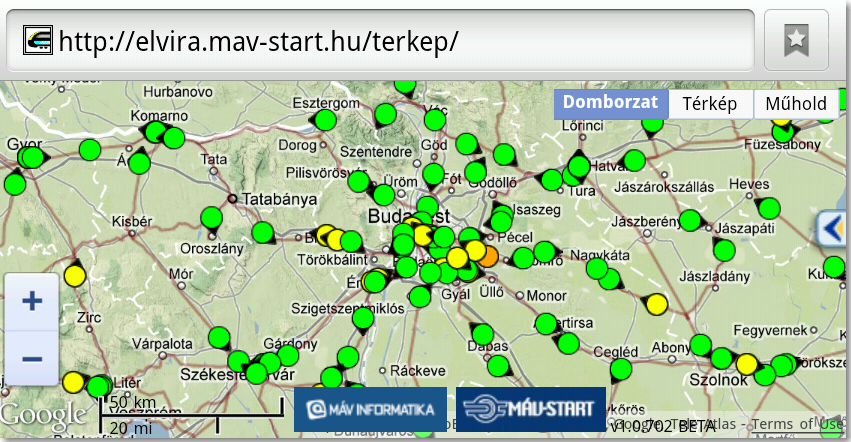Eljött az idő, hogy a majdnem 4 éves Sony Ericsson k800i-t lecseréljem a kornak megfelelő újabb, okosabb telefonra. Kicsit hosszúra sikeredett nálam ez a telefonválasztás (pár hónap), de így pár nap használat után elmondhatom, hogy jól döntöttem.

Alaposan körbejárva a témát, sok-sok teszt, hozzászólás és összehasonlítás elolvasása után, először a HTC Desire volt az instant get lista elején, de az ára nem egészen a pénztárcámhoz volt szabva, így vártam arra, hogy egy kicsit olcsóbb legyen. Közben megnéztem pár alacsonyabb árkategóriába tartozó HTC modellt is, de mindegyiknél hiányoltam valamit. A többi gyártó telefonjait is nézegettem, de egyik se volt megfelelő, mert ezeknél is mindig hiányoltam pár dolgot.
Majd egyszer csak rátaláltam a Mobilaréna Milestone tesztjére, aminek következményeként a Desire lekerült a listáról és a Milestone került fel a helyére. Ez nem volt így sokáig, mert közben rátaláltam a Defy tesztre, majd a Milestone 2 tesztre. Végül ez a kettő telefon maradt versenyben, a győztest pedig már a címben leírtam.
Tulajdonképpen azért lett a Defy, mert egy kicsit megnyugtató, hogy többet kibír, mint a többi telefon, mellékesen jól is néz ki, és belsőleg is rendben van. Első Androidos telefonnak tökéletes.


A vásárlástól csak a Motorola hozzáállása tartott vissza egy kicsit, mert nem viszi túlzásba a telefonok támogatását, de ez most engem nem érdekel túlságosan, mivel szinte pontosan úgy működik a telefon, ahogy szeretném, és ez a lényeg.
Persze van egy-két dolog, amit tudhatna, de az elmúlt hónapokban rájöttem, hogy egyelőre nincs olyan telefon, ami tökéletes lenne számomra, így fölösleges várnom.
Szóval, valahogy így jutottam el a Defy vásárlásáig. Majd írok még részletesebben a telefonról, és a későbbiekben lesz még pár Androiddal kapcsolatos poszt is.